win10电脑窗口界面变黑如何设置还原? win10电脑窗口界面变黑设置还原的方法。
发布时间:2017-07-04 14:09:18 浏览数:
今天给大家带来win10电脑窗口界面变黑如何设置还原?,win10电脑窗口界面变黑设置还原的方法。,让您轻松解决问题。
在win10系统下有时候电脑的窗口和开始界面会变黑,导致有些图标看不清,也非常难看。下面给大家介绍一下如何才能使窗口恢复原样。具体方法如下:
1【步骤一】在桌面上右击,点击“个性化”。
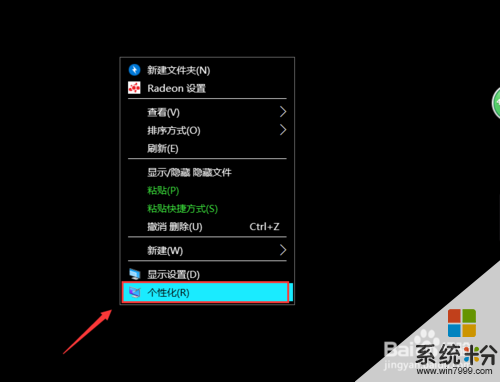 2
2【步骤二】在个性化设置里面点击“主题”。
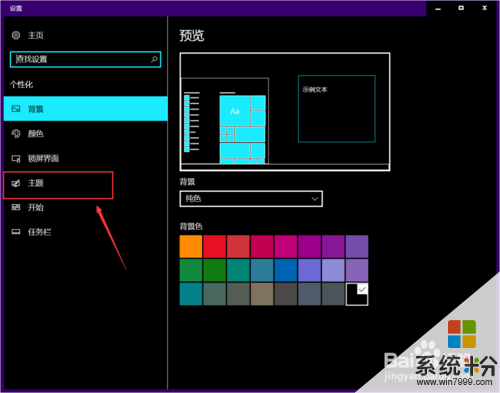 3
3【步骤三】在上面点击“主题设置”。
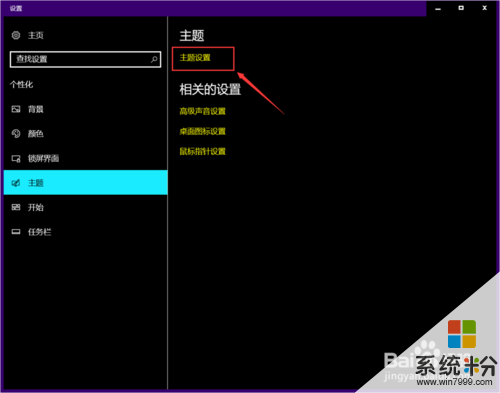 4
4【步骤四】在主题设置里找到我的主题,点击“未保存的主题”。
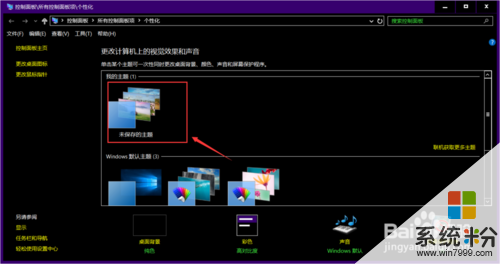 5
5【步骤五】或者点击“Windows默认主题”里的主题。
 6
6【步骤六】设置完成,窗口恢复了。
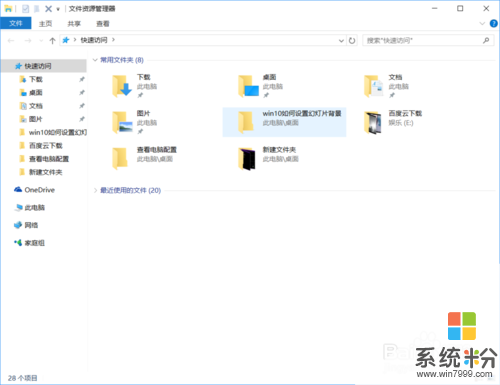
以上就是win10电脑窗口界面变黑如何设置还原?,win10电脑窗口界面变黑设置还原的方法。教程,希望本文中能帮您解决问题。